Haga un sello para la derecha y otro para la izquierda.
Como nuestra figura no está sentada recta, hicimos capas separadas para cada ala y después de aplicar la segunda, presionamos Ctrl + T para transformar la capa libremente y la giramos un poco, como se muestra en la imagen de abajo.

Este es nuestro resultado hasta ahora...
Ahora, aplana la imagen. (¡No te lo saltes!)

Ir a Imagen >> Ajustes >> Niveles
y configure estos parámetros para el canal AZUL
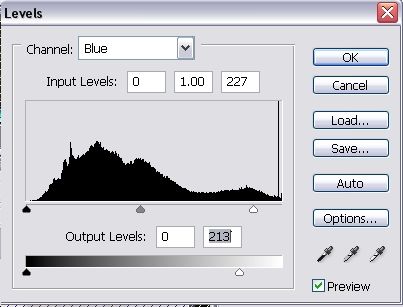
Y estos parámetros para canales RED. Buscamos crear una atmósfera misteriosa con colores oscuros pero no apagados, por lo que colorear todo el lienzo no quedará bien.
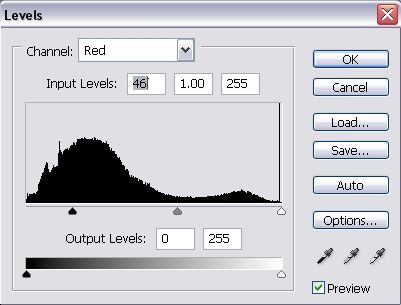
Ahora tu lienzo tiene un bonito tono azul verdoso...

Aplique el foco omnidireccional una vez más, en la misma posición que antes (punto central en el centro del sol), usando un color azul claro.
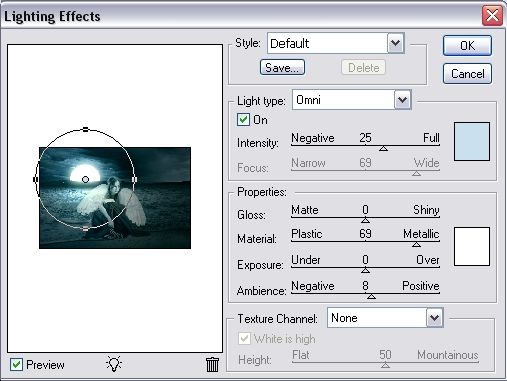
Eso es todo, tu lienzo está listo...

Únase a nuestra página de Facebook para obsequios exclusivos



Muy bonito, buen trabajo. Voy a probar esto cuando tenga tiempo.
gracias, intentaré esto más tarde
Más tutoriales de arte de fantasía por favor.
Estoy de acuerdo con la providencia. Siguen viniendo
Vaya, muchas gracias, me encanta este tipo de tutoriales, cosas como esta es lo que hace que la gente (piense) en sus diseños y haga su propio trabajo creativo, gracias de nuevo.
esto fue muy lindo.
Lo intenté, pero
mis fotos no
resulta igual de bonito.
Aunque me encanta el tut
@mystika_d
Lo mismo aquí, pero realmente no encontré ninguna buena imagen con la que trabajar.
Volveré a esto más tarde cuando encuentre algunas fotos.
Prueba esta galería, el famoso Liam Stock:
http://liam-stock.deviantart.com/gallery/
terminé con esto
se ve diferente no estoy seguro de qué hice mal
http://i3.photobucket.com/albums/y52/providence4ver/photoshop/fallen_angel.jpg
No sé si alguien respondió a tu pregunta, pero creo que debes recordar “difuminar” tu selección. esto evita que tenga una apariencia recortada. Esto se hace usando: Seleccionar>Modificar>Pluma (generalmente solo configuraciones de 1 o 2 píxeles)
esto hará que se mezcle mejor con el fondo. Espero que esto ayude.
Aquí está mi intento...
http://i29.photobucket.com/albums/c271/ThaGrimiestOne/WheretheMoonRises.png
¡Guau! Me encanta esa foto
y la sombra agregada
^^Muchas gracias a los dos.
Sí, no me gusta "copiar" los tutoriales exactamente, simplemente los leo unas cuantas veces, luego cierro la página... e intento hacer mi propio diseño y ver qué pasa... y eso es lo que se me ocurrió...
PD: Gracias por el cumplido sobre la sombra, pensé que resaltaba mucho mejor la "realidad" de la imagen.
Considerando que solo somos 2 los que publicamos nuestro trabajo, entonces te refieres a mí. Bueno moderador, si estás moderando verás que primero copio el trabajo para ver si puedo hacerlo y luego publico mi propio trabajo. Si consulta el tutorial anterior de Fantasy Art. Teniendo en cuenta que hice esto a las 2 de la madrugada, no tuve tiempo de hacerlo yo mismo. Así que sí.
Providence, si lees lo que dijo, dijo que es el “Hasta ahora” más original, lo que significa que probablemente se mostrarán muchos más diseños y probablemente incluso mejores... así que... no me ofendería, no quiso decir. No es malo comprarlo para ti o para alguien más...
Buena suerte con el próximo proyecto que planeas hacer.
Providencia,
Permítanme disculparme en nombre de los moderadores, no creo que haya sido así, solo que las palabras a veces parecen un poco duras….
Seguramente no fue una referencia a tu trabajo, que también luce bien… y creo que Lorelei estará de acuerdo conmigo en eso.
Sí, es muy bueno, pero ¿no está la sombra en el lado equivocado? ¿La luz viene desde lejos y la sombra está en el lado opuesto a donde debería estar? V.Creative Design me preguntaba si soy el único que piensa eso.
hmm, bueno, supongo que podría depender de la forma en que lo mires... el sol podría estar realmente recto pero el ángulo de la imagen lo muestra desde un lado... o... y el sol también podría estar más alto o más bajo, haciendo que el Sin embargo, el ángulo de la sombra de muchas maneras diferentes, jajaja...
No lo sé, personalmente pensé que se veía bien ahí mismo...
Gracias por el interés, pero sí, definitivamente depende de la forma en que lo mires... como ves, nunca compro lo que los ojos pueden ver...
Me gusta “manipularlo” aún más... para que el sol pueda estar en cualquier parte de la foto, pero mirarlo desde un ángulo diferente haría que la sombra también pareciera en un lugar diferente...
Lamento si te confundí, simplemente pienso diferente a la mayoría de la gente jajaja.
Jajaja, no lo estaba programando porque es mejor de lo que puedo hacer. Solo pensé que me había equivocado con la física. Estoy intentando hacer uno ahora pero no puedo encontrar fuentes lo suficientemente buenas.
Como disfruté mucho el otro tutorial, tuve que probar este también.
No llega al mismo nivel que el tut, pero estoy satisfecho con el resultado final.
Buenas noches gente. Me acabo de registrar porque estoy en proceso de autoaprendizaje algo de Photoshop y me gustó mucho esta página. Espero aprender un poco jeje.
Entonces, ¡primero intenta hacer tut! el resultado está aquí http://i9.photobucket.com/albums/a10…Hada-Luna.jpg
(No quería publicar el de tamaño completo aquí en caso de que fuera demasiado pesado, sino que lo vinculé)
Así que nos vemos por todos lados.
Me encantó este tut, este fue el resultado que obtuve, realmente me gusta mucho.
http://img457.imageshack.us/img457/5238/fallenangelar4.jpg
Vaya... Nighthawk... ¡¡¡un resultado realmente impresionante!!!
Y bienvenido aquí…jeje….¡¡Espero ver más de tus trabajos!!
Gran resultado NightHawk, muy misterioso. ¡Me encanta la combinación de colores que se te ocurrió! 10/10
Gran trabajo Nighthawk... es una muy buena foto... aquí está la mía
http://img76.imageshack.us/img76/5223/fairywy7.jpg
MadMike de Constanta (¿¿estás seguro de que no es Constantza??….)
Gran resultado... bueno, tengo un comentario sobre la derecha.
Yo colocaría a la chica un poco más a la izquierda para que se vea un poco mejor el ala, pero además ¡¡¡buen trabajo!!!
PD..si Constantza…Rumania…Mar Negro…donde tienes que pagar para llegar a la playa (al menos eso fue hace 10 años)…
Gracias chicos, lo intenté jeje y este foro es realmente genial. Me alegro de haberlo encontrado.
Me preguntaba;
¿Dónde puedo encontrar la imagen del cielo/horizonte? Parece que no puedo encontrar uno que sea suficiente en ningún lado.
@El Canguro
Intentar…
http://www.morguefile.com
http://www.deviantart.com
http://www.stockvault.net
Tienen toneladas de fotografías geniales, para uso personal puedes tomar cualquier cosa...
canguro,
Subí una imagen para ti, pero no sé si te parece adecuada...
De todos modos, está hecho por mí y siéntete libre de usarlo si quieres.
http://img471.imageshack.us/img471/7604/skydv8.jpg
o también podrías ir a google>imágenes y buscar…”cielo” horizonte oceánico” “nubes” “mar”….cosas así
Copia terminada
http://img233.imageshack.us/img233/7103/girlfixfz9.png
Canguro…..
Se ve muy bonito y muy nítido también... ¡Sigue con el buen trabajo, espero ver más de tus trabajos!
Hm, ¿de dónde sacasteis fotos de chicas?
Solo puedo hacerlos yo mismo, no encuentro ningún lugar para almacenar fotos...
También usé diferentes niveles y diferentes métodos, y realmente me gusta este sol, así que ty. Realmente útil.
gvinpins,
Lamentablemente no podemos ver tus trabajos, intenta subirlos aquí. http://www.imageshack.us.
En caso de que podamos ser de ayuda, no dudes en preguntar.
Ese es un tut realmente genial. Me encantan los efectos de iluminación, son inquietantes y provienen simplemente de lo que era un simple círculo blanco. ¡Lindo!
Hola a todos, recién estoy comenzando con Photoshop y pensé en probar este TUT.
¡Aquí está mi intento!
http://i21.photobucket.com/albums/b259/DANSDEALS05/Angelbydusk.jpg
Felicitaciones a Nighthawk y Gvinpins, sus resultados son FANTÁSTICOS... todos los demás que también vi son realmente geniales también...
Pero en mi humilde opinión, gvinpins tiene la mayor creatividad de todos, me gusta mucho.
¡Hola!
Esto es lo que se me ocurrió, no es exactamente lo mismo porque no estaba contento con el resultado. Básicamente, la imagen del paisaje de fondo tenía demasiados colores y se veía divertida cuando configuré la capa de la niña en luminosidad.
Creo que salió bien.
Por favor cualquier sugerencia será bienvenida. Estoy muy abierto a las críticas positivas. ^_^
http://i57.photobucket.com/albums/g219/blue_mnm/textless.jpg
Otro gran tutorial Lorelei. Debo decir que tienes talento para capturar ideas, probaré este también a ver si a mi hija le gustará así.
¡Hola! Soy el miembro más nuevo a partir de ahora. Esto es lo que se me ocurrió... (en realidad soy yo, jeje). Realmente disfruté este tutorial y me gusta lo que se les ocurrió a todos. No pude descargar el pincel, así que simplemente recorté las alas de Internet. ¡Espero que se vea bien!
http://img182.imageshack.us/img182/2172/fallenangelrc5.jpg
tengo una pregunta:
¿Cómo haces para que las alas no sean transparentes? Quiero decir que se ve bien transparente, pero quiero que parezca más sólido...
por favor por favor por favor ayúdenme. ¿Cómo borro el fondo de una foto recortada? Pensé que hice exactamente lo que dice el tutorial. recorta la imagen (estoy usando una foto diferente) borra el fondo. pero no borraría nada. Intenté pegar la imagen recortada en el nuevo lienzo creado, pero el área borrada es blanca. Ahora son las 11:35 aquí. y estoy casi ciego. Me voy a la cama, ojalá mañana tenga respuesta de algún buen samaritano. Realmente apreciaria cualquier ayuda. Tuve éxito en el otro tutorial.
Las mías no son tan buenas como las fotos de todos ustedes, pero solo leo tut y luego lo cierro... esa es mi variación artística sobre tut de fantasía.
http://img291.imageshack.us/my.php?image=ooxl6.jpg
Mis errores que cometí:
-recortado mal
-No me dieron alas… simplemente no me gustan los ángeles.
-Tomé malas fotografías…
-Me hice enemigo en mi novia persona
Estoy usando PS desde 2 horas.
Editar / Eliminar mensaje
¿Alguien puede mostrarme cómo agregar las alas? Acabo de descargar el pincel, pero no sé cómo agregarlo a la imagen.
¡¡¡Gracias!!!
¡Esto fue tan genial que tuve que registrarme!
Mi intento:
http://i143.photobucket.com/albums/r146/DemoniWaari/Wingedwoman.jpg
Jugué con los niveles para que no sea tan… ¿azul?
DemoniWaari,
Realmente me gusta tu resultado….solo un pequeño punto de crítica: Parece que has hecho algo o tal vez olvidaste algo con la cabeza de la niña….no sé, en mis ojos se ve diferente que el resto de la imagen…..
Pero además de ese pequeño punto (mi opinión personal)… ¡¡buen trabajo!!….¡¡espero que compartas más con nosotros!!
Hmm, tal vez lo hice. Aunque no recuerdo haber hecho nada especial :/
DemoniWaari, es muy original, me gusta la idea de una chica con alas sosteniendo una espada y el sol detrás de ella… mi único comentario es que la imagen es brillante. Quiero decir muy brillante... ¿no? Quizás tengo una pantalla demasiado brillante...
Me encantó este tutorial y aquí está mi resultado.
http://i41.photobucket.com/albums/e2…/fairysea2.jpg
Mi primer intento en un tut aquí, me gustó mucho…
¡Este tutorial fue genial! Aquí está mi intento de crear algo similar, aunque usando una foto mía. Creo que salió bien, tal vez pueda integrarme un poco mejor, pero eso es en otro momento (también la costa podría ser mejor, pero esta fue la mejor imagen que pude encontrar, de lo contrario, el horizonte del agua estaría más lejos).
Aquí hay una versión más clara y más oscura.
http://i18.photobucket.com/albums/b105/Mynorities/collagePREtintchanSM.jpg
Uno de los ángeles de Charly…
http://img134.imageshack.us/img134/5255/fantasydiazqq5.jpg
Tengo la competencia es Cameron Diaz.
Para tener si te gusta esto.
Dentro de la Oscuridad hay una luz que brilla.
Tiene una pinta estupenda, Pepekun. Los colores de la segunda imagen son más suaves, me gustan más. ¡Bien hecho y sigue así!
Hmm, no sé si el código funcionará... Bueno, quinta foto en Photoshop. Resultó bien. Agregué un brillo a las alas porque parecían demasiado transparentes.
http://img132.imageshack.us/my.php?image=skyishcoolor5.jpg
Gran resultado (para mí) Conquista… ¡¡¡siguen viniendo!!!
Gran tut como siempre Lorelei.
Vaya, el mío ni siquiera empieza a verse ni la mitad de bien que el de los demás. Todos ustedes son muy talentosos. Bueno, aquí está mi intento. Mi pregunta es que cada vez que intento cambiar el tamaño de una foto, a veces los píxeles se ven borrosos, ¿cómo puedo evitarlo? ¿Ves cómo le pasó a la porción de agua?
http://img414.imageshack.us/img414/7866/therowboattealcopypm6.jpg
Primero que nada Lorelei, ¡eres genial! Vi este tutorial en una página de inicio y decidí unirme a este mundo.
Soy un novato. También hice una de estas imágenes, ¡pero la parte del sol salió mal de alguna manera!
Hola Devilsh, gracias por tu complemento!! Me encanta tu imagen, ¡tiene este misterioso efecto de niebla que nadie ha creado hasta ahora! No diría que el sol está mal, aparte de que no está iluminado... cuando aplicaste el punto de luz, ¿estaba exactamente sobre el sol o se había ido sobre las olas, cerca de la chica? (porque parece que así fue). Me parece que el punto de luz está en su ala izquierda, no en el sol...
¿Qué opinas sobre esto?
http://images1.fotosik.pl/302/be1aea2aa0172106med.jpg
Yo también lo intenté, jajaja. Disfruté haciendo este. Voy a buscar algún lugar para usarlo.
El símbolo en la luna es un Valknut/valknot, el símbolo de los muertos que dieron sus vidas a Odín en la mitología nórdica. La niña sostiene una espada vikinga y con sus alas se parece a una Valquiria.
Las valquirias se abalanzaron sobre el campo de batalla y tomaron a los Einherjar, o guerreros caídos (solo se eligieron algunos, los más valientes) y se los llevaron al Valhalla, el cielo nórdico.
Cualquier comentario es muy apreciado.
Duplica la capa con la chica y colócala debajo de la chica original, ahora crea un desenfoque de movimiento con la configuración que elijas en el centro de chicas (!)
Por fin reduzca la ocupación (¿de esta manera? ^^) de la nueva capa.
Lurnas
Editar / Eliminar mensaje
¡Se ve genial... de verdad! Me gusta especialmente la chica del fondo... encaja muy bien...
Bueno aquí va mi aporte..
¡Es mi primera “obra de arte” con Photoshop!
http://i126.photobucket.com/albums/p99/mrSteelman/GirlOnBeach2.jpg
Encontré este tutorial y realmente me gustó, así que lo intenté también. Esto es lo que tengo, jajaja.
Fue mi primer intento... quizás la próxima vez lo haga mejor, jeje.
No dudes en comentar y darme sugerencias. (Tuve problemas con la luna ;-() ).
http://i78.photobucket.com/albums/j120/Bodylove27/fantasy.jpg
Gracias por este tutorial. Aprendí mucho de eso.
Hola, ¡gracias por este increíble tut! Esta es la primera vez que realmente intento usar Photoshop y, aunque necesito mucha práctica, ¡tu tutorial lo hizo mucho más fácil!
De todos modos...aquí está mi turno...
http://i16.photobucket.com/albums/b18/serasixx/prayer.jpg
Realmente disfruté este tut lorelei, buen trabajo. Y gran trabajo a todos por sus resultados. Cuando vi esto el otro día decidí usar algunos aspectos para crear una firma de fútbol en la que estaba trabajando.
¡Dios mío, este es un gran tutorial! ¡Fue muy útil para mí! Gracias…
Estaba buscando algo como esto.
Estaba navegando por la red buscando inspiración y vi este lindo tut.
Muchas gracias
http://img180.imageshack.us/img180/4787/fantasyartjormaqj3.jpg
gracias maestro
Hice esto la semana pasada, soy nuevo, así que seguí todos los pasos y copié las imágenes excepto las nubes y las alas. ¡Esas son todas las alas que tengo! ¡Realmente disfruté haciendo esto y tus tutoriales son muy fáciles de seguir! gracias de nuevo!
http://pic20.picturetrail.com/VOL135…/226883520.jpg
¡Este fue un tutorial fácil de variar! ¡Mostraré mi foto tan pronto como la publique en Photobucket! Gracias Lorelie!
¡Aquí lo tienes! ¡Espero que te guste!
http://i83.photobucket.com/albums/j3…nconagua.png
que bueno :O
Aquí está mi resultado. Realmente no leí tu tut jajaja
http://i90.photobucket.com/albums/k278/dilfill_photos/Falling-moon.jpg
Aquí está mi intento... Es mi primer intento con algo grande en Photoshop, en realidad nunca aprendí Photoshop, solo jugueteé con los filtros y traté de hacer imágenes de exhibición con ellos, así que aquí va...
Maldición. Es demasiado grande. Sin embargo, se puede ver en 147.photobucket.com/albums/f163/gswrulez/FantasyWork.jpg. Se agradecerán los comentarios, sugerencias, consejos y demás. Críticas también, preferiblemente constructivas.
http://i33.photobucket.com/albums/d86/Darksong2006/OceanAngel.jpg
Mi propio intento. Hurra.
REALMENTE ME GUSTA TU TRABAJO lorelei..
Hola, probé 2 trabajos con la misma imagen pero usé un fondo diferente..., en este la montaña, el mar, la orilla y la pequeña casa se fusionaron... tiene baja resolución 2 súbelo...
ME GUSTA QUE TENGO 2 SUGERENCIAS….CON LO QUE HE HECHO
Este tendría que ser el mejor tutorial que he encontrado hasta ahora (convertí a mis dos hijas en hadas oscuras y luego también usé el tut de vampiro). Una pregunta, ¿qué configuraciones de niveles de color deberías usar para una puesta de sol ardiente como la mayoría de mis Las fotos son de este tipo de naturaleza. Gracias de nuevo por un gran tutorial. Es bueno tener uno que represente la imagen completa.
Saludos R@ngi
gracias por este tutorial, es increíble.
Soy un principiante y esto me resultó muy útil.
¡Se lo di hace tiempo a mi perro!
muchas gracias de nuevo
Gracias por los enlaces de pincel e imágenes, serán muy útiles. Nunca he probado la fantasía, así que pensé que sería un buen tutorial para empezar. Fui con fotos diferentes pero la idea sigue siendo similar…….
http://i201.photobucket.com/albums/aa318/iulian_2666/angel1.jpg
Yo hice el mío hace unos días pero aún no lo publiqué. Aquí está, aunque no estoy seguro de que mi imagen se vea lo suficientemente sólida, o algo así… no lo sé. Probablemente depende de
http://i32.photobucket.com/albums/d30/Gethsemaney/fantasyartproject.jpg
wow, muy genial, tut lorelei... me encanta el arte de fantasía... todavía estoy trabajando en ello... jeje...
aquí está... usé mi propia foto... gracias a lorelei por este maravilloso tut... aunque es difícil, ¡pero lo logré! y me encanta…
http://i82.photobucket.com/albums/j279/poshonline16/me-angel.jpg
http://img2.putfile.com/main/7/19216532716.jpg
este es mi intento
Para ser perezoso por las alas
¡Este es un tutorial popular y puedo ver por qué! Lo intentaré y publicaré mi resultado.
Sylvesterin, tienes colores increíbles en tu composición, está muy bien hecha, me encanta. ¿Puedo preguntar qué nubes usaste y qué orilla del mar? jeee, ¿cómo lograste esa combinación de colores?
sexyposh, me alegra que te haya gustado el tut y gracias por compartir tu resultado. Me gusta lo que hiciste, aunque creo que deberías recortar las imágenes con más cuidado, en partes como el cabello, siempre puedes pasar el borde con la herramienta de borrador con borde suave para evitar bordes pixelados...
Aquí hay una versión más oscura, que usa un degradado blanco y negro, una capa invertida y tres filtros fotográficos diferentes. Me encanta el resultado:
http://xs117.xs.to/xs117/07285/reflection4.png
Éste lo hice yo, con una imagen de nube diferente y una chica diferente.
ella en realidad es mi amiga..
http://i203.photobucket.com/albums/aa106/risachynn/angeljoyce.jpg
El tutorial fue genial, no he podido ver la configuración claramente. Solo vi una pequeña imagen y no puedo terminar lo que comencé sin tener un conocimiento completo de la configuración original. ¡gracias!
Me encantó este. Trabajé con mis propias fotos. Así salió el mío. Todavía soy un principiante. Tened paciencia conmigo por favor.
http://i45.photobucket.com/albums/f64/badtzypr/water-angel.jpg
Así quedó el mío. Soy nuevo en Photoshop, así que sea amable conmigo. Espero ser increíble como tú algún día. Ahora mismo... eres tú quien me empuja a aprender.
http://i45.photobucket.com/albums/f64/badtzypr/water-angel-1.jpg
Creo que si tienes la opacidad en las alas un poco más alta, creo que será un poco mejor. ¡Pero me encanta esa foto! Esa chica es muy muy bonita =)
buen trabajo
Realmente disfruté este tut. Así quedó el mío. Creo que algo podría haber sido un poco más ligero pero sobre todo me gusta. :)
http://i25.photobucket.com/albums/c78/gijenister/beach6.jpg
Este es un tut realmente genial. Las posibilidades de que yo consuma en realidad son un poco bajas jajaja. No soy una persona muy hada. pero admiro el trabajo 🙂
Vaya, increíblemente hecho por lorelei... Sigan con el buen trabajo...
HOLA CHICOS, soy nuevo en esto, he estado usando Photoshop CS3 durante 3 meses y sigo algunos de sus tutoriales, esta es mi interpretación, los comentarios son muy necesarios para crecer.
http://www.bebo.com/PhotoAlbumBig.jsp?MemberId=3696284367&PhotoAlbumId=6138031601&PhotoId=7235485466
y mi primer intento con un tutorial en línea...
Usé una foto mía tomada en mi Handfasting.
http://i24.photobucket.com/albums/c28/unsocialhippie/moonrise-1.jpg
Me encanta este tipo de arte. Muchas gracias por los tutoriales aquí, son geniales.
(Aunque se ve mucho mejor como fondo de pantalla y no en un tamaño tan pequeño)
No me gustan mucho esas fotos góticas, pero es bueno aprender
Sí, el segundo es bueno, pero la figura no se cortó correctamente y siento que me decepcionó, pero gracias de todos modos.
gracias…es gente como tu que tiene tanto talento que no tienes miedo de regalar el mundo…
Tengo un viejo juego de adobe de unos 5 años…el kit completo. Estoy buscando Paintshop Pro, pero solo tengo una versión de prueba... ¿Qué sugieres? ¿Debería comprar un Photoshop nuevo o podría descargarlo de CNET y demás?
gracias por este gran tutorial. Tendré que intentarlo. Hago hechizos de hadas y me gustan todos los grafix de hadas que puedo conseguir... gracias de nuevo, y si me meto en esto, me aseguraré de pagarte primero. Ama tu naturaleza generosa.
bendiciones
Plasticheedcase: no hables de operaciones ilegales como esa en un foro abierto.
todos ustedes son los mejores!!! 😀
Creo que estoy en el lugar correcto para aprender Photoshop 😀
¿Es posible agregar halos o cambiar el color de la ropa?
Me acabo de unir y encontré esto. Buen artículo. 🙂
Aquí está mi intento. En retrospectiva, hay algunas cosas que cambiaría pero bueno, lo tomaré como mi primera oportunidad.
http://img.photobucket.com/albums/v71/VW2.0GTi/evilbeach-fullcustom-red-3.jpg
PD: ¿Qué host usa la mayoría de la gente? Tengo webshots y photobucket y ambos prácticamente matan la calidad y el color.
Genial... pero ¿por qué no puedo hacer que las cosas funcionen así? el color no se equilibra en absoluto 🙁
gracias…. ¿Puedo hacerte una pregunta de dónde eres... quiero decir, dónde naciste????….
Porque en una foto que tienes hay palabras en ruso, ¿por qué?... eres de Rusia o algo así….
Hola a todos... bueno, me inscribí hace unas 10 horas y luego probé este fabuloso tutorial. Lo había marcado como favorito hace aproximadamente una semana, pero necesitaba algo de práctica antes de sumergirme en este. Jugué por un tiempo y a continuación está mi versión final. Muchas gracias por las instrucciones; el tut ha inspirado mi mente con más visiones... genial, ya soy cinturón negro en insomnio. :grande: ¡Jajaja! Le deseamos todo lo mejor,
Rob del Arsante'
http://i77.photobucket.com/albums/j5…gedwtrmark.jpg
Crédito a: Tut de Lorelei
*Nubes de* FreeFoto.com
*Modelo original* Liam….liam-stock.deviantart.com
*Marco grunge* Tackybrush……tackybrush.deviantart.com
hollla muy chevere estos tutos para crear fantasia de la nada
gracias
[…] Ver tutorial […]
Gracias por publicar esto, soy muy nuevo en este tipo de arte y disfruté el desafío. Estoy satisfecho con el resultado. Usé todas mis propias imágenes, ahora intentaré nuevamente con mi propio estilo. Estaré atento a más tutoriales tuyos.
Gracias de nuevo
Susan
Gran tutorial, pero me pregunto si ese paisaje al atardecer o un paisaje al atardecer.
Buen tutorial... y fácil de seguir... ¡Gracias! Realmente me gustó... Probé algunos para mis fotos y ¡realmente es genial!
[…] Tutorial de Photoshop de arte de fantasía oscura: paisaje de hadas y puesta de sol […]
[…] Ver tutorial […]
Otro gran trabajo de arte de fantasía gracias.
[…] Tutorial de Photoshop de arte de fantasía oscura: paisaje de hadas y puesta de sol […]
[…] Tutoriales de arte fantástico. Tras el enorme éxito de “Plasma in a Lake”, “Fairy and Sunset Landscape”, “Misterious moonlit Landscape” y “Sinking Moon Eclipse” (y […]
Bonito pero no fácil y puede que tenga una buena idea. También estoy recopilando lecciones. ¡Que tenga un lindo día!
[…] Paisaje de hadas y atardecer […]
[…] Paisaje de hadas y atardecer […]
[…] Paisaje de hadas y atardecer […]
[…] Paisaje de hadas y atardecer […]
[…] Paisaje de hadas y atardecer […]
[…] Paisaje de hadas y atardecer […]
[…] Paisaje de hadas y atardecer […]
¡Muy buen sitio!
[…] 16. Tutorial de Photoshop sobre arte de fantasía oscura: paisaje de hadas y atardeceres […]
Muy buen tutorial, gracias.
[…] Paisaje de hadas y atardecer […]
[…] 16. Tutorial de Photoshop sobre arte de fantasía oscura: paisaje de hadas y atardeceres […]
[…] Tutorial de Art Photopshop – Plasma en tTutorial de Photoshop de arte de fantasía oscura – Fairy aTutorial: Hacer comerciales de perfumes en PhotoshopPure Glamour – Tutorial de Photoshop para crear fantasía […]
[…] 38.Tutorial de Photoshop sobre arte de fantasía oscura […]
Este es otro excelente tutorial y utiliza una variedad de efectos que son poderosos pero que requieren tiempo para dominarlos. La herramienta de efectos de iluminación se puede utilizar de forma muy eficaz si se hace correctamente, como en este caso.
Las herramientas de capas parecen tener un número infinito de usos, y los métodos de brillo exterior, como se ilustran aquí, ciertamente muestran su poder. Usarlos y combinarlos con otros efectos, como niveles y sombras, puede crear resultados sorprendentes.
Me gustaría ver más tutoriales como este, puede que haya algunos que se concentren en el uso de ciertas herramientas de Photoshop. ¡Gracias por otro tutorial útil!
¡Buen tutorial! Gracias por eso, intenté hacerlo, aunque un poco más difícil de lo que parece.
Voy a hacer un buen intento esta noche una vez que haya bebido. Gracias.
Puede controlar todos los aspectos de su sitio web, pero existen numerosos factores más allá de la optimización y la medición del sitio que impactan directamente sus ingresos. Aparentemente, nuevas empresas surgen del olvido.
Las personas que desean obtener buenas calificaciones encuentran una persona confiable. encargo de la escritura servicio para ordenar su ensayo académico en. Las mismas acciones que hago yo también.
¡Fantástico ritmo! Me gustaría ser aprendiz mientras modificas tu sitio web. ¿Cómo puedo suscribirme a un blog? La cuenta me ayudó a hacer un trato adecuado. He estado un poco familiarizado con esto: su transmisión ofreció una idea vívida y transparente.
¡Ojalá tuviera este tipo de tutoriales cuando comencé con Photoshop2 hace 6 años! ¡Todo está muy bien explicado!
[...] https://loreleiwebdesign.com/2009/01/10/dark-fantasy-art-photoshop-tutorial-fairy-sunset-landscap/ [...]
He leído muchos tutoriales de Photoshop sobre manipulación de fotografías. Estoy realmente impresionado con este tutorial. Tutorial de Photoshop de arte de fantasía oscura: paisaje de hadas y atardecer. Gracias